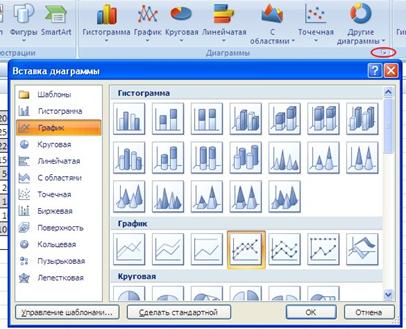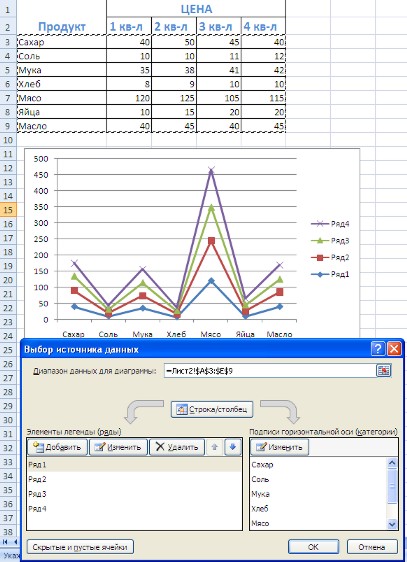Представление данных в графическом виде позволяет решать самые разнообразные задачи. Основное достоинство такого представления - наглядность. На графиках легко просматривается тенденция к изменению. Можно даже определять скорость изменения тенденции. Различные соотношения, прирост, взаимосвязь различных процессов - все это легко можно увидеть на графиках.
Удобство представления данных в графической форме во многом обусловлено тем, что автоматически выполняются выбор масштаба, разметка оси и цветное оформление. При изменении исходных данных в ячейках таблицы графические изображения автоматически корректируются.
Основными компоненты диаграммы являются:
1. Тип диаграммы.
2. Исходные данные диаграммы.
3. Заголовки диаграммы.
4. Оси диаграммы.
5. Линии сетки.
6. Легенда диаграммы.
7. Заголовки значений.
8. Подписи данных.
Таблица данных Excel 2007 может внедрить диаграмму в рабочий лист или поместить ее на отдельном листе диаграммы. Диаграмма сохраняется вместе с книгой, в которой она находится. Диаграмма становится доступной, когда открыта книга.
Чтобы создать в Excel 2007 базовую диаграмму, которую впоследствии можно изменять и форматировать, надо сначала вывести на лист данные для этой диаграммы. Затем просто выделите эти данные и выберите нужный тип диаграммы на ленте интерфейса Office Fluent (вкладка Вставка, группа Диаграммы) (рис.4). Приложение Excel позволяет представлять данные с помощью диаграмм разнообразных типов, можно создать комбинированную диаграмму. Диаграммы полностью совместимы с другими приложениями выпуска 2007 office, таким как Office PowerPoint 2007 Office Word 2007. Оба эти приложения содержат те же инструменты для создания диаграмм, что и Excel 2007.
Если не устраивает ни один из предложенных вариантов диаграмм, то необходимо воспользоваться кнопкой вызова окна панели Диаграммы (рис.5).

Рис. 4. Группа Диаграммы.
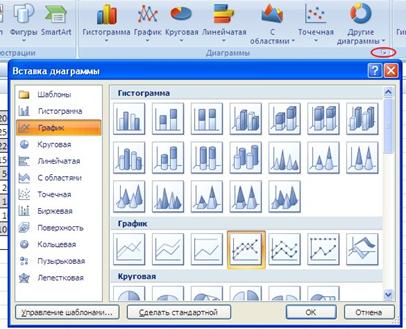
Рис.5. Окно панели Диаграммы.
В Excel 2007 имеется широкий ассортимент команд, с помощью которых можно изменять внешний вид диаграмм. Создав диаграмму, можно вносить в нее изменения. Например, можно изменить вид, добавить название диаграммы, переместить или скрыть легенду, а также добавить название дополнительные элементы диаграммы. Вместо того, чтобы добавлять элементы диаграммы и форматировать их вручную, можно быстро применить к своим данным встроенный макет или стиль диаграммы. В приложении Excel существует много удобных встроенных макетов и стилей, из которых можно выбрать нужный. Помимо применения встроенного стиля диаграммы можно легко изменить форматирование ее отдельных элементов, например, маркеров данных (Маркер данных. Полоса, область, точка, сегмент или другой элемент на диаграмме, соответствующий одному значению одной ячейки листа. Маркеры данных одного цвета на диаграмме образуют ряд данных.), области диаграммы, области построения, чисел и текста в названиях и подписях, что привлечет внимание и сделает диаграмму оригинальной. Можно также применять стили фигур и стили WordArt, а можно форматировать фигуры и текст в элементах диаграммы вручную.
После этого надо указать диапазон данных для построения диаграммы. Если данные берутся из всей таблицы, то достаточно указать любую ячейку таблицы. Если надо выбрать лишь определенные данные из таблицы, то надо выделить этот диапазон. Во время выделения можно пользоваться кнопками Shift, Ctrl.
Для взаимной замены данных на осях надо воспользоваться кнопкой Строка/Столбец (рис.6).
Если нужно многократно использовать диаграмму, настроенную на определенные требования, ее можно сохранить как шаблон диаграммы (CRTX-файл) в папке шаблонов диаграммы. При создании диаграммы можно применить шаблон так же, как и другой встроенный тип диаграммы. Поскольку шаблоны диаграмм являются типами диаграмм, с их помощью можно изменять тип существующей диаграммы.
При форматировании диаграммы можно выполнять следующие действия.
1. Изменить расположение элементов диаграммы.
2. Изменить размеры и переместить область построения. Область построения - это часть диаграммы, в которой отображаются данные.
3. Форматировать текстовые элементы диаграммы (в том числе изменять ориентацию текста).
4. Форматировать и изменять шкалы осей.
5. Задавать вывод о форматировании сетки.
6. Форматировать ряды и маркеры данных.
7. В некоторых случаях диаграмма выглядит лучше, если разные ряды данных изображаются разными типами диаграмм. Excel 2007 позволяет смешивать несколько различных типов диаграмм. Excel 2007 может применять сглаживание к рядам данных на графиках и точечных диаграммах.
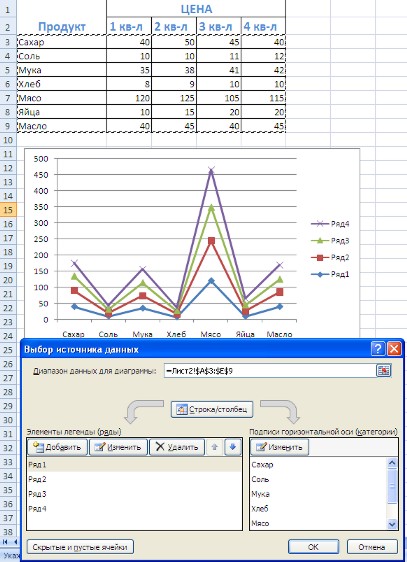
Рис. 6. Диапазон данных для диаграммы.
8. Отображать линии проекции в графиках и диаграммах с областями.
9. Отделять сектора круга и кольца.
10. Форматировать фоновые области.
11. Настраивать объемные виды диаграммы.
12. Добавлять, удалять, изменять данные в диаграммах, изменять порядок отображения рядов.
13. Использовать многоуровневые категории. Excel 2007 позволяет группировать категории. Например, рядами данных являются месяцы, а категориями - различные города, в которых расположены предприятия, но категории классифицируются еще и по государствам, в которых находятся города.
14. Применять линии тренда. Линия тренда - это линия регрессии, которая аппроксимирует (сглаживает) точки данных, или линия скользящего среднего.